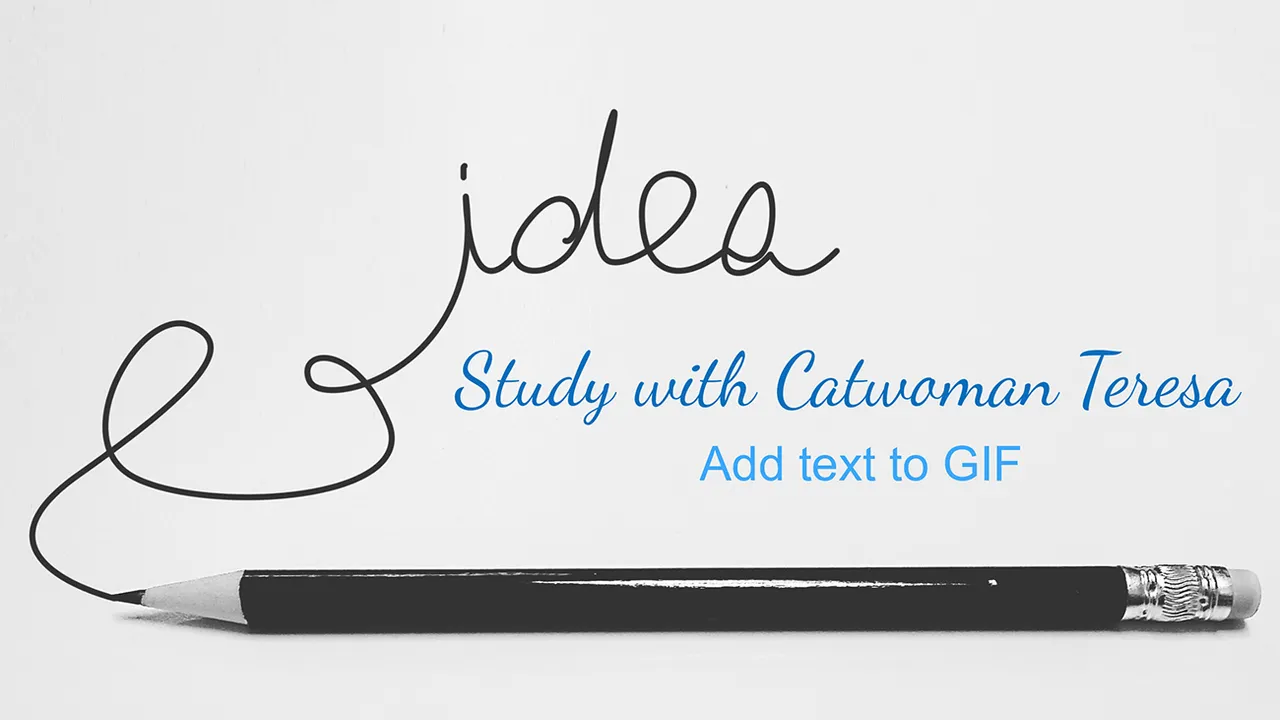
大家一定常常在Steemit上看到 meme challenge,這真的是個很好玩的遊戲。
我在前陣子創了一個動態版的animated meme challenge,也就是在GIF動畫上加旁白。因為是動態的圖,所以提供了更多的想像空間,大大的提升了趣味性。
不過,我想還是有很多人不知道如何在GIF上面加上文字,所以這篇文字就是要教大家如何用最簡易的方法在動圖上面加文字。
這裏就用我製作的這個 animated meme challenge 來做示範。


首先,連結到 https://ezgif.com/add-text ,按「選擇檔案」上傳GIF,記得要按Upload鍵才會上傳喔!
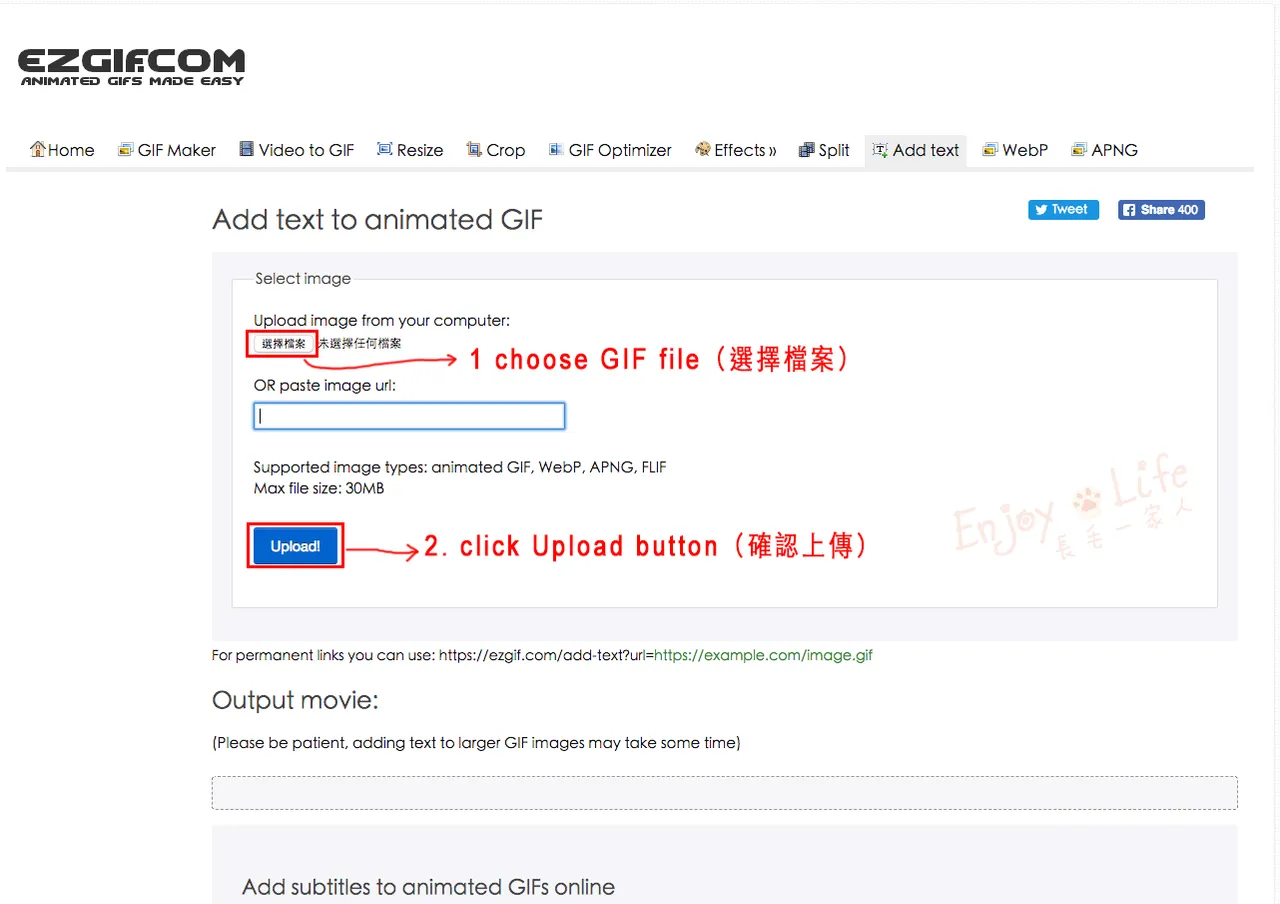

GIF上傳完畢會跳到下一個畫面,顯示出你的GIF連續圖。
選擇「Write」的功能。
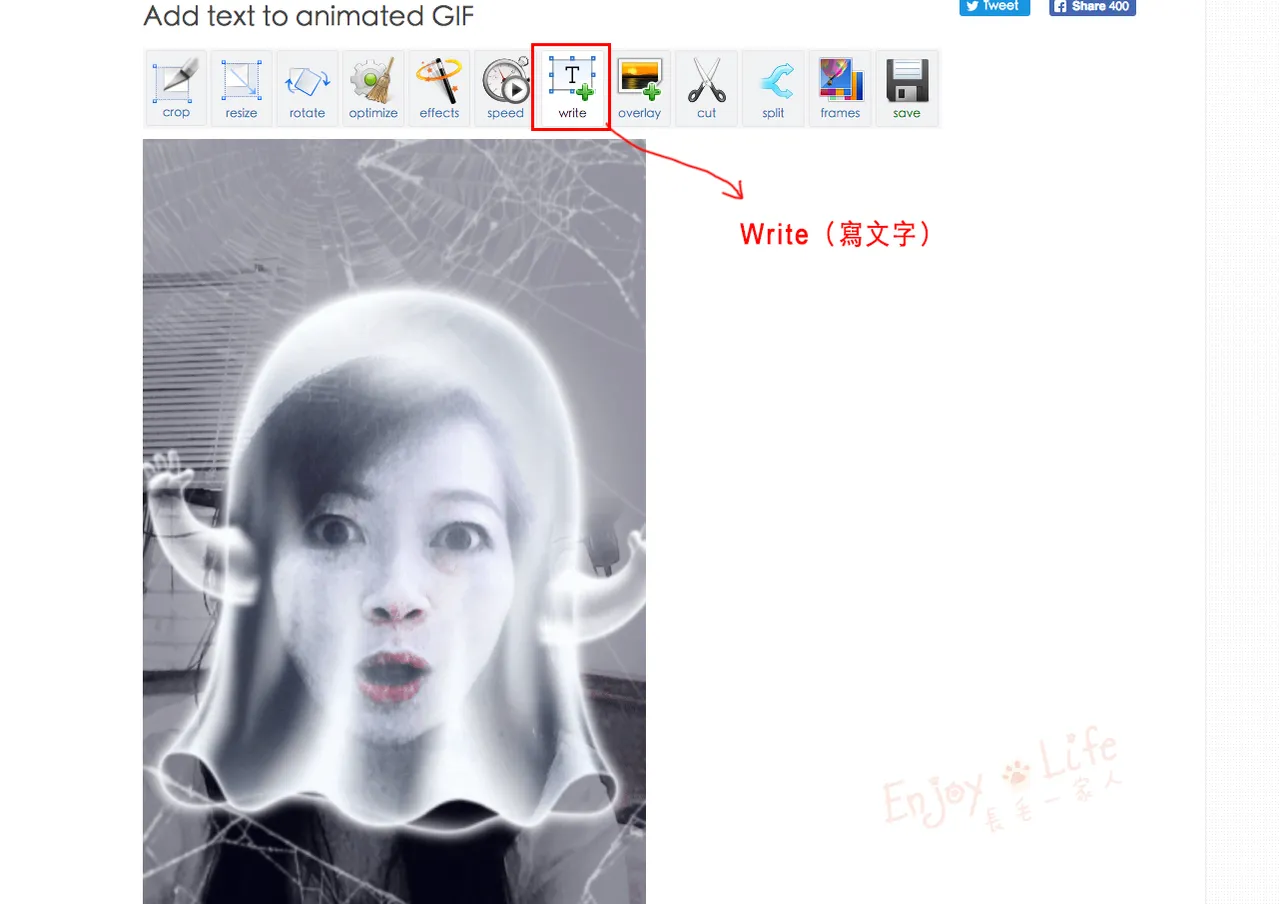

畫面向下拉到#1,在輸入欄輸入想要的文字,輸入完按「set」鍵。
此時文字會出現在畫面的最下方。
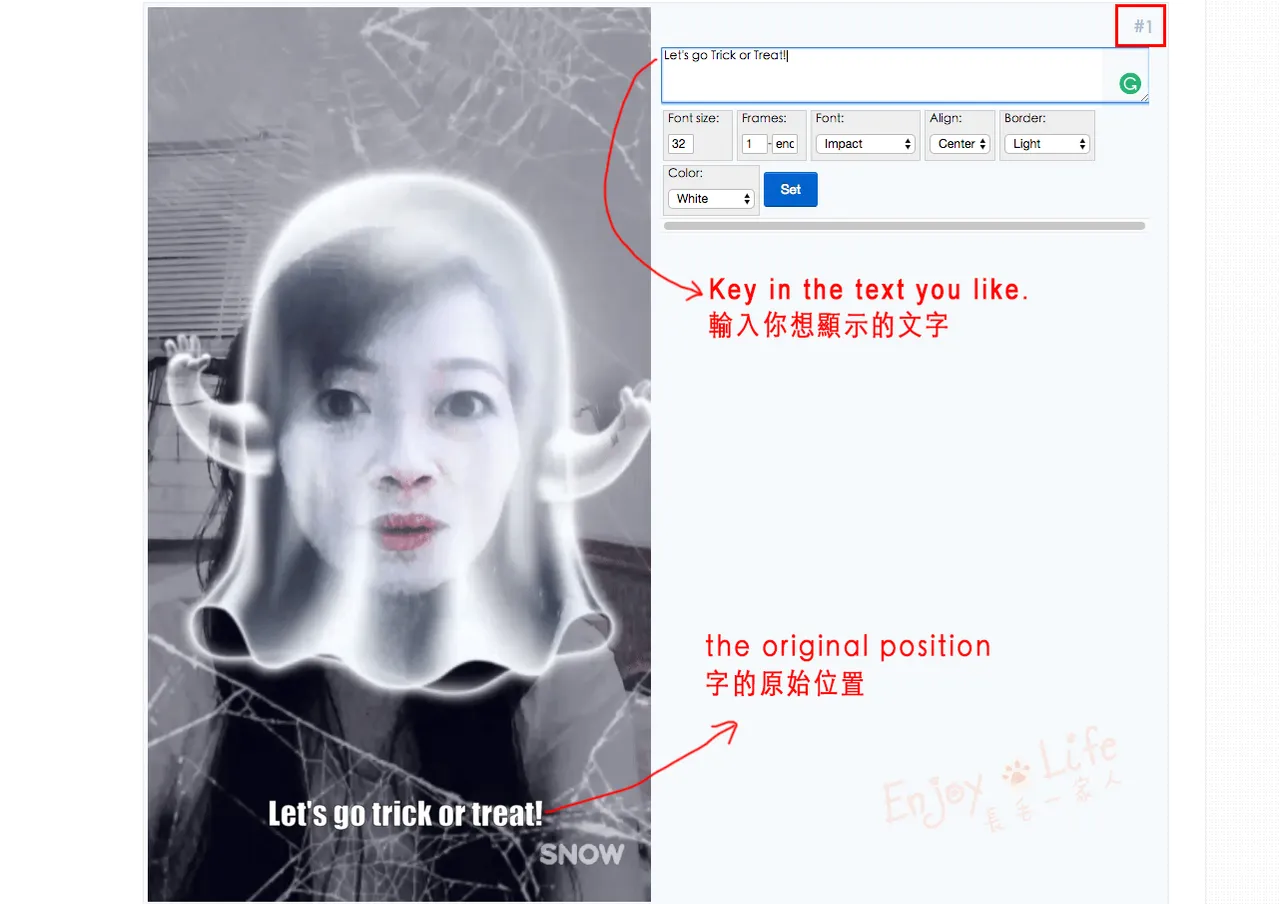

將文字移到想要的位置,並且修改文字大小顏色等細節。記得每次修改都要按「Set」鍵才會確認修改喔!
特別需要注意的是文字出現的長度。
在這個範例中,會先後出現兩個句子。所以我先設定第一句出現的範圍是第一張到第15張。
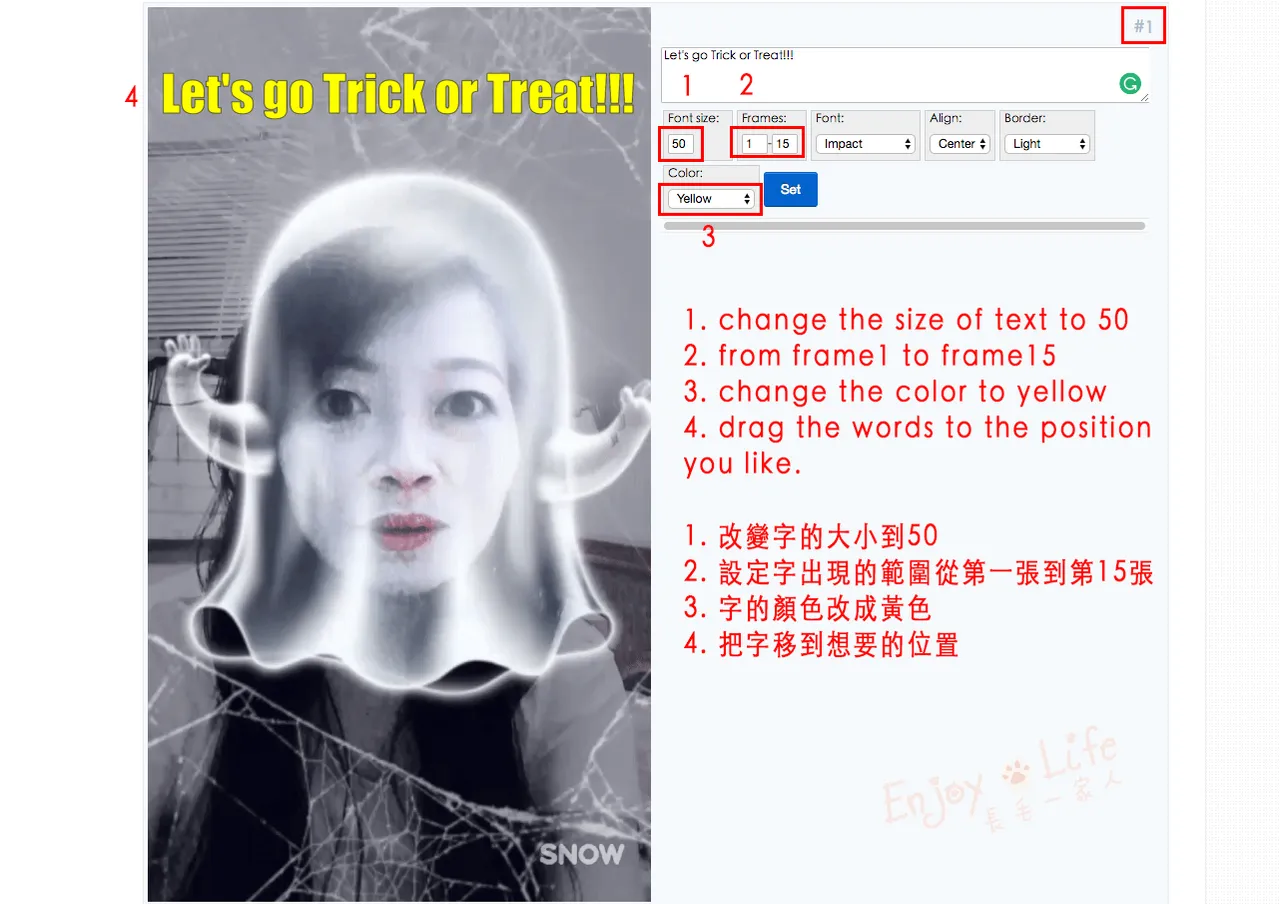

畫面繼續向下拉到#2進行第二個步驟。
在輸入框輸入第二句話,然後按照剛剛的步驟設定文字大小顏色位置等細節。
剛剛第一句我們設定frame1到frame15,這一句我就緊接著從frame16一直到動畫結束。(原始設定就是end,所以要到動畫結束的話就只要設定起始張數是16,結束不用去動它)
如果還有第三句話的話,就按照上面的步驟再繼續往下做,只要文字出現的張數設定清楚就沒有問題了。
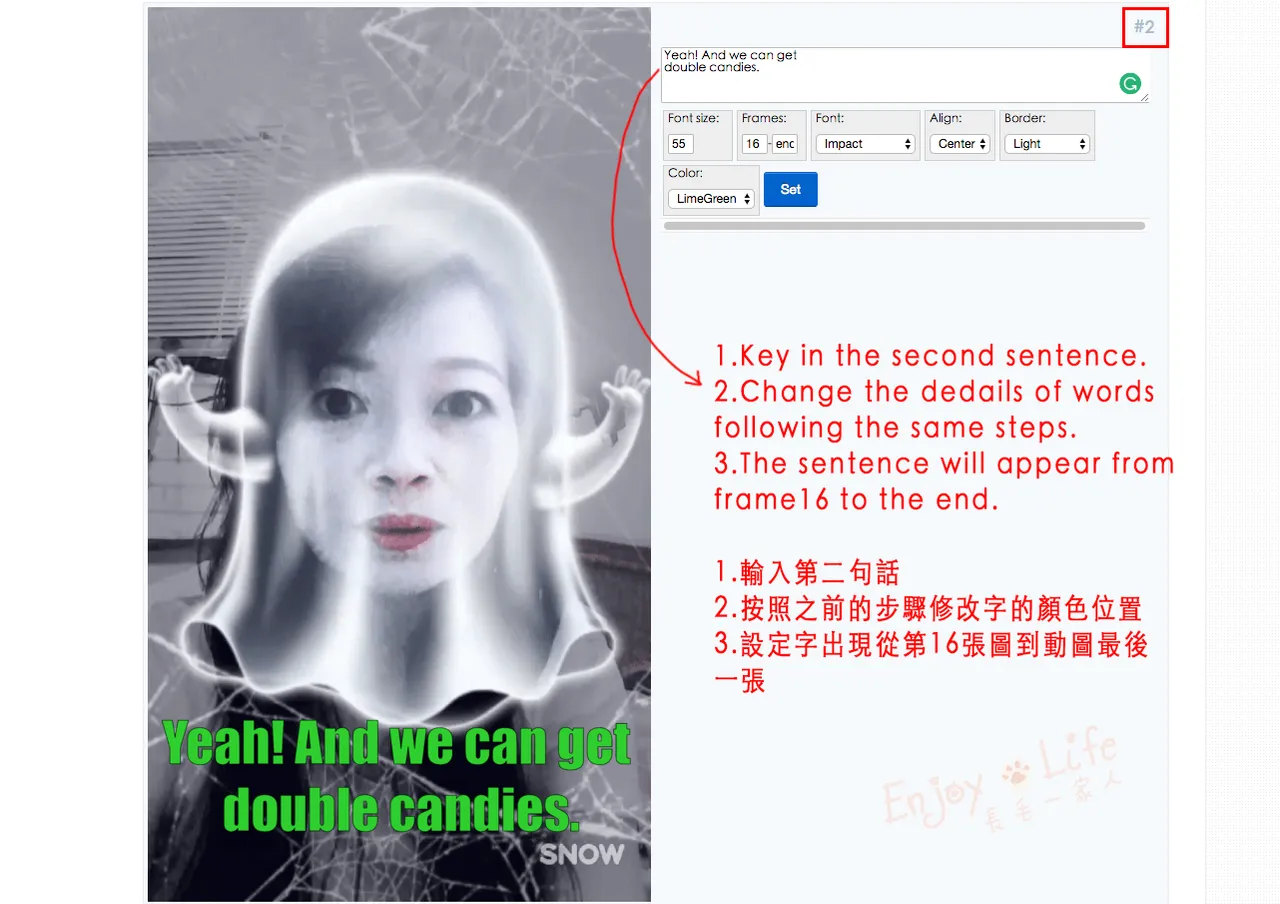

全部設定完成之後,持續往下拉到最後,看到「Create GIF」就毫不猶豫勇敢給他按下去。
看到有小貓咪動畫就是GIF製作中,稍微等一下欣賞可愛的貓咪動畫。其實製作時間很快,打個呵欠就好了。
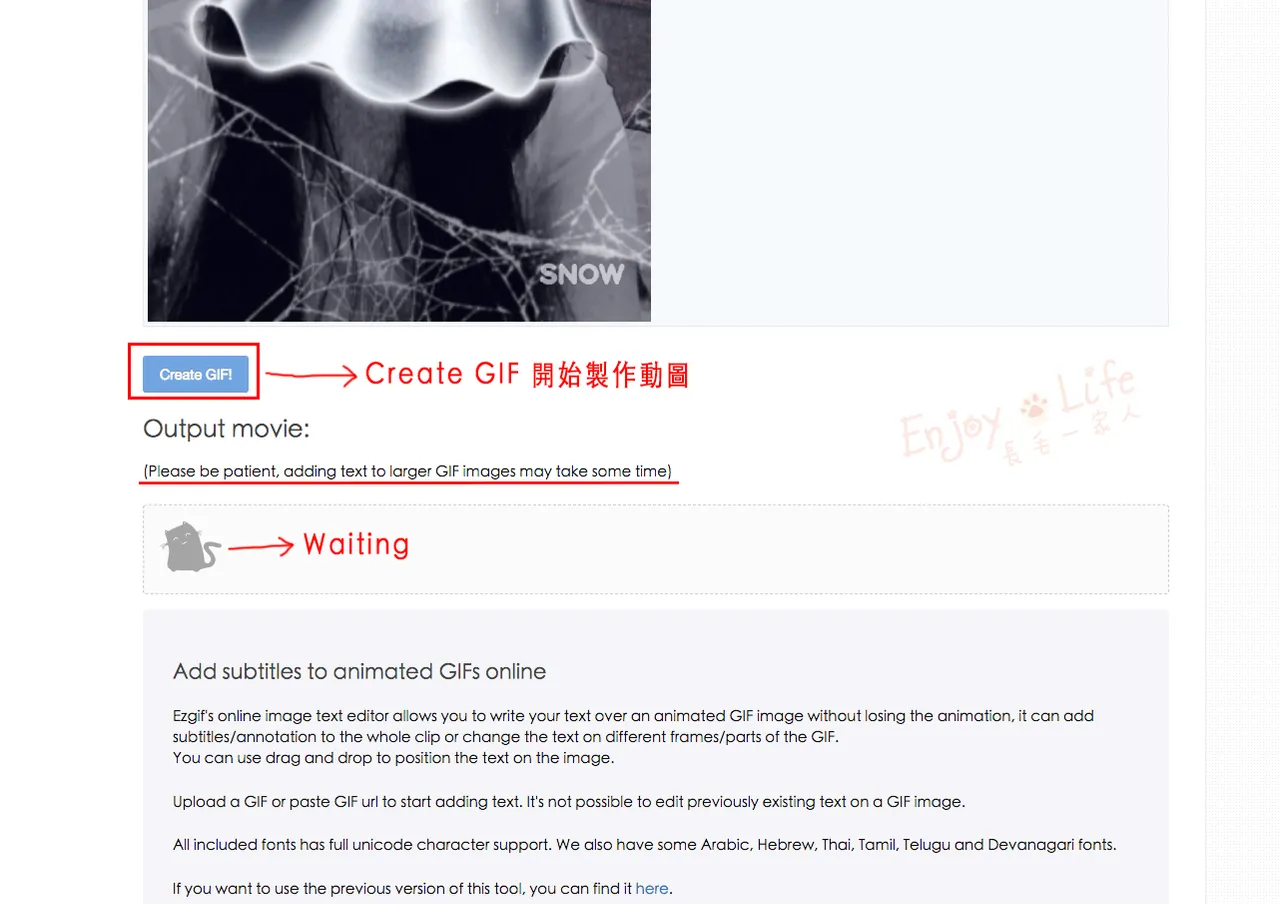

看到有 Output Movie的字出現就是動畫製作完成了。
這時就可以檢查你的文字出現的方式和長度是不是符合自己的需求,如果不滿意可以再往上拉到剛剛設定的地方修改設定,設定好再按一次「Create GIF」就可以了。
最後別忘了按最右邊的磁碟圖案儲存檔案,就大功告成了!
看完這些步驟說明,大家是否覺得在GIF動圖上面加文字其實很簡單呢?


順便廣告一下,我所舉辦的 animated meme challenge 已經到了倒數階段,大家可以藉著練習如何在GIF上面加文字之便,順便參加比賽,賺些加菜金。
目前已有許多優秀作品參賽,歡迎大家圍觀。想要欣賞偷師一下這些作品請看這裡。

如果你想要更了解我,請看我的自我介紹

歡迎留言跟我聊天,喜歡我分享的內容的話,別忘了留言告訴我喔!我們下次見!